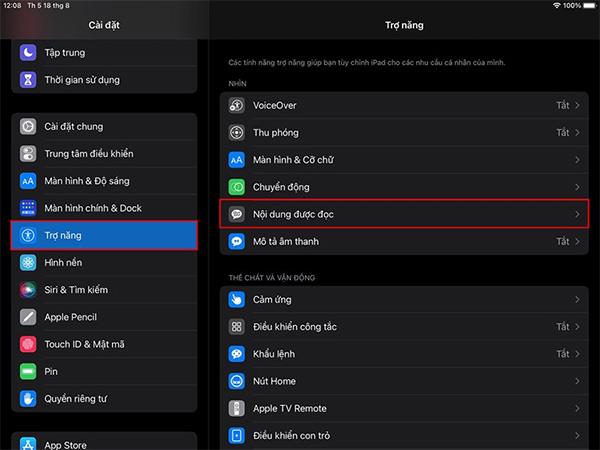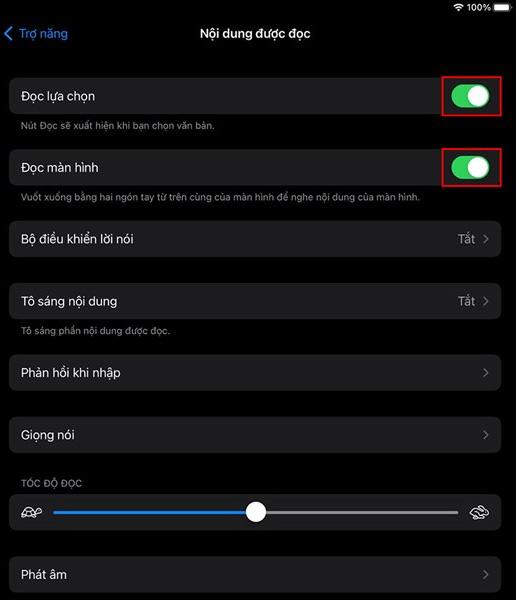Η αυτόματη λειτουργία ανάγνωσης κειμένου σε συσκευές Apple όπως το iPhone και το iPad βοηθάει πολύ τους χρήστες στην παρακολούθηση του περιεχομένου του ιστότοπου. Όταν ενεργοποιείτε τη λειτουργία ανάγνωσης κειμένου στο iPad, υπάρχουν πολλές λειτουργίες προσαρμογής, όπως όταν ενεργοποιείτε τη λειτουργία ανάγνωσης κειμένου στο iPhone, προσαρμόζοντας την ταχύτητα ανάγνωσης κειμένου στο iPad. Το παρακάτω άρθρο θα σας καθοδηγήσει να ενεργοποιήσετε τη λειτουργία αυτόματης ανάγνωσης κειμένου στο iPad.
Οδηγίες για την ενεργοποίηση της αυτόματης λειτουργίας ανάγνωσης κειμένου στο iPad
Βήμα 1:
Αρχικά, έχουμε πρόσβαση στις Ρυθμίσεις στο iPad και, στη συνέχεια, επιλέγουμε Προσβασιμότητα . Συνεχίζετε να κοιτάτε στο πλάι και κάντε κλικ στη λειτουργία Ανάγνωσης περιεχομένου .
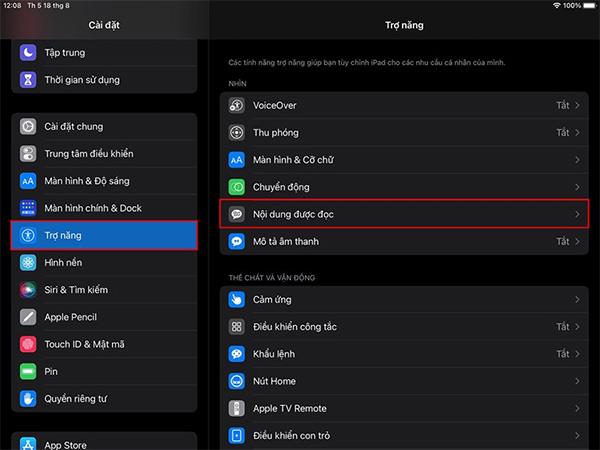
Βήμα 2:
Τώρα μεταβείτε στη διεπαφή για τη ρύθμιση της λειτουργίας ανάγνωσης κειμένου στο iPad. Θα ενεργοποιήσουμε τις Επιλογές ανάγνωσης και τη λειτουργία ανάγνωσης οθόνης, έτσι ώστε η συσκευή να διαβάζει αυτόματα το κείμενο χωρίς να χρειάζεται να το ενεργοποιήσετε πολλές φορές.
Κάτω από την Ταχύτητα ανάγνωσης μπορείτε να προσαρμόσετε την ταχύτητα ανάγνωσης όσο γρήγορα ή αργά θέλετε.
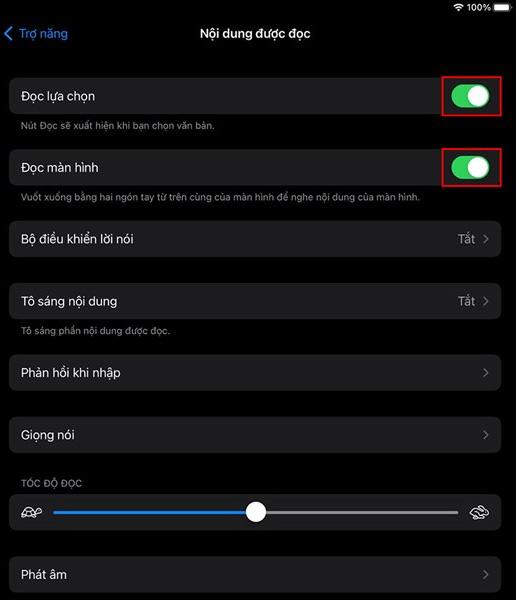
Βήμα 3:
Τώρα έχετε πρόσβαση στο Safari ή σε οποιαδήποτε εφαρμογή, όπως μια εφαρμογή ανάγνωσης εφημερίδων, και έχετε πρόσβαση σε οποιονδήποτε ιστότοπο. Επισημάνετε το απόσπασμα που πρέπει να διαβάσετε και θα εμφανιστούν επιλογές όπως Αντιγραφή, Αναζήτηση, Μετάφραση, Ανάγνωση, Κοινή χρήση και νέες Γρήγορες Σημειώσεις.

Βήμα 4:
Σαρώνουμε 2 δάχτυλα από πάνω προς τα κάτω, έτσι ώστε το iPad να διαβάζει αυτόματα το κείμενο που έχετε επιλέξει. Εάν θέλετε να σταματήσετε την ανάγνωση, πρέπει απλώς να βγείτε από την εφαρμογή που ανοίγει το περιεχόμενο κειμένου.